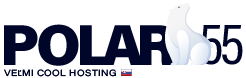Samozrejme, je možné mať DNSSEC aj na vašich zahraničných doménach s polar55.
Poznámka: domény .eu vyžadujú odlišný postup. Viac informácií nájdete nižšie.
Najprv sa musíte prihlásiť do svojho cPanelu a potom prejsť na DNS.
Vedľa domény, ku ktorej chcete pridať DNSSEC, kliknite na "DNSSEC".

Potom vstúpite do prehľadu DNSSEC, kde stačí kliknúť na "Vytvoriť kľúč" a potom na "Vytvoriť" bez zmeny akýchkoľvek nastavení.

Po vytvorení kľúča môžete kliknúť na "Zobrazenie záznamov DS", ako je znázornené nižšie:

To vás zavedie do oblasti s viacerými hodnotami, ktoré je potrebné zadať k vašej doméne v ovládacom paneli Polar55.
Potrebné informácie sú označené šípkou a vyzerajú takto:
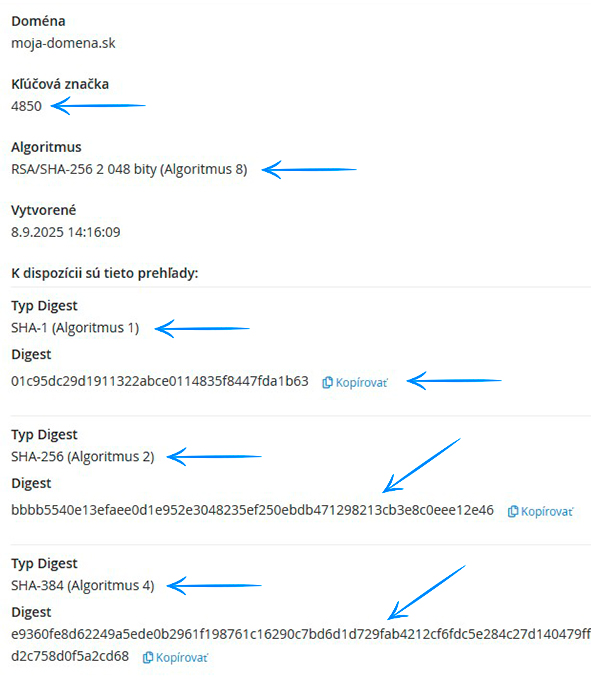
Zadajte označené informácie tu:
- Prejdite do prehľadu domén
- Kliknite na doménu, ku ktorej chcete pridať DNSSEC
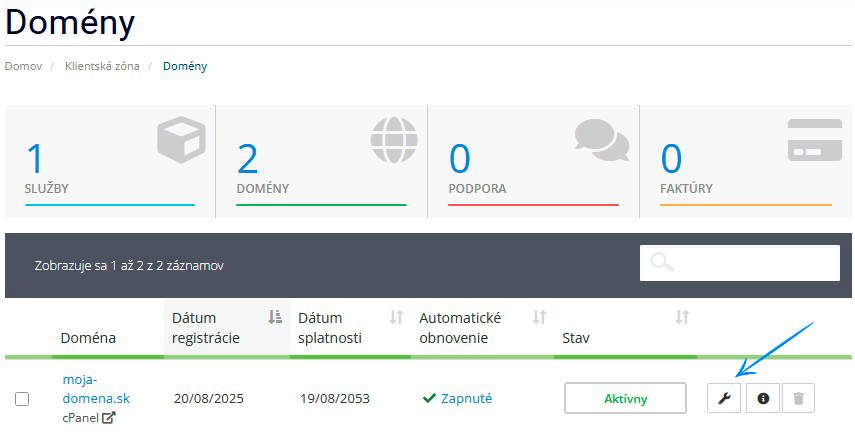
Potom sa na ľavej strane objaví položka menu "DNSSEC". Kliknite na ňu:
Vo vnútri vyplňte hodnoty z vyššie uvedeného obrázka do prvých riadkov pod "Záznamy DS".
Vkladajte jeden záznam po druhom a po každom uložení sa objaví nový riadok na vloženie ďalšieho. Vložte "Digest type" 2 a 4, ako je znázornené nižšie (ukážkové hodnoty – nahraďte správnymi údajmi).

Po uložení posledného záznamu to môže trvať niekoľko hodín a potom by mal byť DNSSEC na vašej doméne aktivovaný.
Môžete si overiť, či funguje tu: TEST DNSSEC
Špeciálne pre .eu domény
Pre domény .eu musíte v ovládacom paneli použiť záznamy KEY namiesto DS záznamov. Najprv je potrebné získať správne hodnoty. Postupujte podľa vyššie uvedeného návodu, ak si nie ste istí, kde sa vytvárajú kľúče, pretože postup je rovnaký pre obe metódy.
Začnite vytvorením kľúčov a uistite sa, že je vybraný algoritmus 8. Tento by mal byť predvolený.
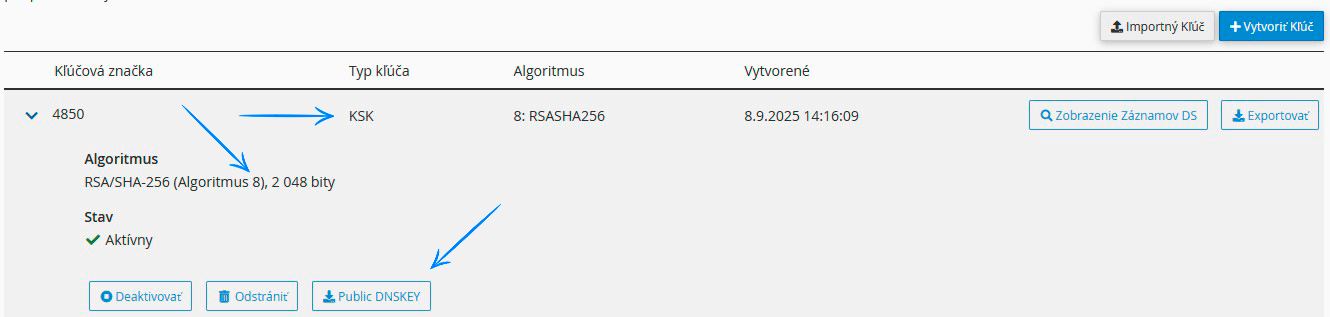
Vyberte, či chcete použiť KSK alebo ZSK. Skopírujte hodnotu "Public DNSKEY" z vybraného (rozbalíte kliknutím na malú modrú šípku vľavo).
Teraz prejdite do prehľadu domén vo vašom ovládacom paneli a kliknite na doménu, ku ktorej chcete pridať DNSSEC. Potom sa na ľavej strane objaví položka menu "DNSSEC". Kliknite na ňu:
Najprv musíte vyplniť pole "Key Tag". Hodnota závisí od toho, či používate typ kľúča ZSK (257) alebo KSK (256).
"Digest type" musí byť vždy nastavený na 3.
"Algoritmus" nastavte na 8.
"Digest" je hodnota, ktorú ste skopírovali v predchádzajúcom kroku z cPanelu.
Počkajte hodinu a potom skontrolujte, či je DNSSEC na doméne aktívny.
Môžete si overiť, či funguje tu: TEST DNSSEC